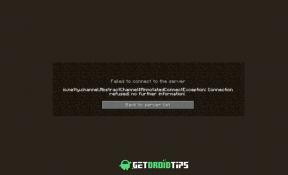Oplossing: veelvoorkomende fouten in FIFA 22
Gemengde Berichten / / October 03, 2021
FIFA 22 is een populaire voetbalsimulatievideogame die is gepubliceerd door Electronic Arts en het is de 29e aflevering van de FIFA-serie die op 1 oktober 2021 wereldwijd werd gelanceerd. Het lijkt erop dat veel spelers al meerdere problemen zijn tegengekomen. Hier hebben we Fix gedeeld: FIFA 22 Veelvoorkomende fouten - DirectX, in-game crasht, controller werkt niet, opstartcrash, Getdeviceremoved, en DXGI-fout.
Hoewel de FIFA 22 pc-versie niet zoveel hardwarespecificatie vereist, kunnen we niet ontkennen dat deze nieuw uitgebrachte titel opstartcrashes of DirectX-gerelateerde fouten dan ook in de meeste gevallen. Ondertussen is het DXGI-foutapparaat verwijderd, werkt de in-game controller niet, enz. Als u nu ook met dezelfde problemen wordt geconfronteerd, kunt u deze handleiding voor probleemoplossing volledig volgen.

Pagina-inhoud
-
Oplossing: veel voorkomende fouten in FIFA 22 – DirectX, crasht in het spel, controller werkt niet, opstartcrash, Getdeviceverwijderd, en DXGI-fout
- 1. Opstartcrash oplossen
- 2. Fix DirectX Error en DXGI Error Device Removed Error
- 3. Fix Controller werkt niet
- 4. Fix Spel start niet
- 5. Fout bij Getdeviceverwijderd oplossen
Oplossing: veel voorkomende fouten in FIFA 22 – DirectX, crasht in het spel, controller werkt niet, opstartcrash, Getdeviceverwijderd, en DXGI-fout
In de afgelopen jaren heeft FIFA-franchisehouder EA (Electronic Arts) veel kritiek gekregen vanwege verschillende redenen zoals niet-zo-enorme verbeteringen in de nieuwste releases, veel fouten of bugs, stabiliteits- of incompatibiliteitsproblemen, en meer. We kunnen dus ook zeggen dat de titel niet erg veeleisend is omdat spelers er niets geweldigs in hebben gevonden. Daarom kunnen we aannemen dat het op de meeste pc-configuraties correct zou moeten werken.
1. Opstartcrash oplossen
- Het is mogelijk dat het spel is crasht of laadt niet dankzij overlay-apps van derden zoals Discord, MSI Afterburner, Origin in-game overlay, Nvidia GeForce Experience-overlay, RGB-software voor toetsenbord of muis en meer.
- Ze draaien meestal op de achtergrond en verbruiken veel systeembronnen die uiteindelijk de systeemprestaties zullen verminderen of crashproblemen veroorzaken. Dus als u al die programma's van derden op uw pc uitschakelt, wordt de extra onnodige belasting gemakkelijk verminderd.
- Terwijl het verouderde of beschadigde GPU-stuurprogramma ook verschillende problemen kan veroorzaken bij het correct uitvoeren van de games. Daarom wordt het aanbevolen om het grafische stuurprogramma op uw computer bij te werken of opnieuw te installeren, zodat de mogelijke bugs of stabiliteitsproblemen of zelfs het beschadigde stuurprogramma kunnen worden verholpen. Om dit te doen:
- druk op Windows + X sleutels om de. te openen Snelkoppelingsmenu.
- Klik nu op Apparaat beheerder uit de lijst > Dubbelklik Aan Beeldschermadapters.
- Klik met de rechtermuisknop op de speciale grafische kaart die u gebruikt.
- Selecteer vervolgens Stuurprogramma bijwerken > Kies om Automatisch zoeken naar stuurprogramma's.
- Als er een update beschikbaar is, zal het systeem deze automatisch downloaden en installeren.
- Als u klaar bent, start u de computer opnieuw op om wijzigingen toe te passen.
- Als de GPU is overgeklokt, raden we u aan deze terug te zetten naar de standaard GPU-kloksnelheid. Maar als de GPU niet overklokt is, is de kans groot dat je GPU verouderd of incompatibel wordt om de FIFA 22-game soepel te laten verlopen.
- Zorg er ook voor dat u controleert of u de grafische instellingen hebt verlaagd of niet. Probeer de grafische instellingen in het spel te verlagen om grafische glitches of problemen met de schermresolutie te verminderen.
- Bovendien kunnen spelers het FPS-aantal van de game instellen op 60FPS of lager (indien mogelijk) om het probleem verder te controleren. Het helpt het spel soepel te laten verlopen als je pc-configuratie niet zo krachtig is of als er compatibiliteitsproblemen zijn. Om dit te doen:
- Open Nvidia Configuratiescherm > Beheer 3D-instellingen > Programma-instellingen > Selecteer FIFA 22 in de lijst met geïnstalleerde programma's.
- Max FPS-limiet inschakelen > Stel de waarde dienovereenkomstig in.
Door deze methoden te volgen, zou je het probleem met opstarten of crashen in de game op de pc voor FIFA 22 moeten kunnen oplossen.
2. Fix DirectX Error en DXGI Error Device Removed Error
Verschillende pc-spelers ervaren de DirectX-fout of de DXGI Error Device Removed-fout op FIFA 22. Voor pc-toepassingen of games is DirectX een van de belangrijkste functies die u moet bijwerken.
- Zorg ervoor dat u DirectX op uw pc bijwerkt door simpelweg de beschikbare Windows-build bij te werken. Tegenwoordig zijn de meeste beveiligingspatches en DirectX-gerelateerde updates te vinden met cumulatieve Windows-updates.
- Ten tweede, probeer de versie van het grafische stuurprogramma op uw computer bij te werken om het probleem te controleren.
- Ondertussen, als u een Xbox-controller gebruikt, zorg er dan voor dat u XBOX-accessoires downloadt van Microsoft Store> Update de controller-firmware.
- Zorg ervoor dat je een specifieke, gerichte FPS-limiet instelt voor het maximum om FIFA 22 te spelen, zodat je een consistent FPS-aantal en prestaties krijgt. In de meeste scenario's zou deze methode de DirectX- of DXGI Error Device Removed-fout moeten oplossen.
3. Fix Controller werkt niet
- Als je de Dualshock 4-controller met Bluetooth gebruikt om de FIFA 22-game op je pc te spelen, probeer dan de controller opnieuw aan te sluiten of gebruik een USB-kabel in plaats van Bluetooth.
- Toch werkt de controller niet? Ga naar Steam > Klik met de rechtermuisknop op FIFA 22 in Steam Library > Selecteer 'Forced Off' onder de optie 'Steam Input per-game Setting' > Klik vervolgens op OK om de wijzigingen op te slaan.
- Als de controller echter nog steeds niet werkt, ga dan naar Steam > Instellingen > Controller > Algemeen Controller-instellingen > Schakel 'Generic Gamepad Configuration Support' in als u een derde partij gebruikt controleur.
- Selecteer voor de Xbox-controller 'Xbox Configuration Support' of selecteer PlayStation voor Dualshock 4.
Het zou het probleem met de FIFA 22-controller niet volledig moeten oplossen.
4. Fix Spel start niet
Als de game op je pc is geïnstalleerd en helemaal niet start, is de kans groot dat de game niet correct is geïnstalleerd.
- Probeer het spel correct opnieuw te installeren op een andere schijfpartitie. Zorg ervoor dat je opslagruimte vrijmaakt die voldoende is voor FIFA 22.
- Probeer vervolgens de Windows OS-build (64-bit) op uw pc bij te werken via Windows Instellingen > Windows Update > Controleren op updates. Indien beschikbaar, klik op Downloaden & installeren. Als u klaar bent, moet u de pc opnieuw opstarten om wijzigingen toe te passen. FIFA 22 ondersteunt geen 32-bits.
- Schakel het antivirusprogramma of de realtime bescherming op uw computer uit om te controleren of dat het probleem oplost of niet.
- Als alternatief kunnen spelers de FIFA 22-spelbestanden uitsluiten om op de witte lijst te worden gezet. Het voorkomt dat de antivirussoftware FIFA 22-bestanden scant of blokkeert. Als je klaar bent, klik je met de rechtermuisknop op FIFA 22 in Steam> Beheren> Door lokaal bestand bladeren> Zoek het exe-bestand van de game en start de game door erop te dubbelklikken.
- Als spelers op de een of andere manier de foutmelding "vcruntime140_1.dll" of "MSVCP140.dll Was Not Found" krijgen, probeer dan installeer de nieuwste versie van de Microsoft Visual C++ Redistributables in zowel x64- als x86-versies op uw computer.
5. Fout bij Getdeviceverwijderd oplossen
Sommige van de ongelukkige FIFA 22 pc-spelers ontvangen ook de fout getdeviceremoved nadat de game is gecrasht. Het is behoorlijk frustrerend, maar dit is wat spelers tegenkomen.
- Het wordt ten zeerste aanbevolen om de GPU-frequentie te onderklokken naar de standaardstatus, zodat er geen knelpunten optreden.
Dat is het, jongens. We gaan ervan uit dat deze gids nuttig voor je was om veelvoorkomende fouten in FIFA 22 op te lossen. Voor verdere vragen kunt u hieronder reageren.
advertenties